İçindekiler
Kullanıcı Durumu: USB Sürücüden Bozuk Dosyaları Nasıl Kurtarabilirim
"Lütfen harici bir USB sabit diskten (USB Buffalo) bozuk dosyaları kurtarmama yardım edin. Üzerinde önemli belgelerim ve fotoğraflarım var ve bunlara çok ihtiyacım var. Yardımınız çok takdir ediliyor. Teşekkür ederim."
USB depolama ortamı virüs saldırıları, ani çıkarmalar veya ani elektrik kesintileri nedeniyle bozulmaya/hasara uğramaya meyillidir ve bu da veri bozulmasına ve dosya kaybına yol açar. USB'den bozulmuş dosyaları kurtarmak ve biçimlendirmeden hasarlı bir USB flash sürücüyü onarmak için aşağıdaki yöntemleri izleyin.
| Yöntemler | Editörün Tavsiyesi | Zorluk | Zaman |
| Bu yöntem USB belleğinizden bozulan dosyaları otomatik olarak kurtarmanın bir yoludur ve dosyalar bu araçla otomatik olarak onarılabilir. | Basit | 5-10 Dakika | |
| Windows'un Disk Kontrol Aracı adında disk ve sistem hatalarını düzeltebilen yerleşik bir yardımcı programı vardır. Bazen tüm hataları düzeltemez. | Normal | 15-20 Dakika | |
| Bu yöntem CMD komut satırlarına aşina olan biri tarafından kullanılabilir. Bu yöntemi kullanırken her komutun doğru şekilde yazıldığından emin olun. | Zor | 15-20 Dakika | |
| Bu bölümde önerdiğimiz araç, bozulmuş USB flash sürücünüzü onarmanıza yardımcı olabilir. | Basit | 5-10 Dakika |
Veri Kurtarma Yazılımı ile USB'den Bozuk Dosyalar Nasıl Kurtarılır
İster USB'den bozuk dosyaları kurtarmak, ister bozuk bir USB flash sürücüden dosyaları kurtarmak isteyin, EaseUS Data Recovery Wizard'ı kullanabilirsiniz. Bu veri kurtarma aracı, bozuk, hasarlı veya biçimlendirilmiş HDD, SDD, USB flash sürücü, harici sabit disk, kalem sürücü, SD kart, CF kart vb.'den 1000'den fazla dosya türünü kurtarmanızı sağlar. Ayrıca, veri kurtarma işleminden sonra bozuk dosyaları otomatik olarak onarabilir . Bozuk videoları, fotoğrafları, Word, Excel, PDF ve diğer belge dosyalarını onarabilirsiniz.
USB flash sürücünüz bozulursa ve içindeki dosyaları açamaz veya erişemezseniz, dosyaları kolayca kurtarmak için bu güvenilir üçüncü taraf veri kurtarma programını kullanabilirsiniz. Cihazınız bilgisayarınız tarafından tanınabildiği sürece, bozulmuş USB'den dosyaları kurtarmak için bu dosya kurtarma aracını indirin.
Bozuk bir USB flash sürücüden dosyaları kurtarmak için aşağıdaki adımları izleyin:
Adım 1. Taranacak USB sürücüsünü seçin
EaseUS Data Recovery Wizard'ı başlatın ve önemli dosyalarınızı kaybettiğiniz USB sürücünüzü seçin. Başlamak için "Kayıp verileri tara"ya tıklayın.

Adım 2. USB sürücü verilerini kontrol edin ve önizleyin
Tarama işlemi tamamlandığında Filtre özelliğini ve Arama seçeneğini kullanarak belirli bir dosya türünü hızlı bir şekilde bulabilirsiniz.

Adım 3. Flash sürücü verilerini geri yükleyin
Kayıp USB sürücü dosyalarını kontrol edip bulduktan sonra, geri yüklemek için "Kurtar"a tıklayın. Bulunan dosyaları USB sürücünüze değil, PC'nizdeki güvenli bir yere kaydetmelisiniz.
💡 İpucu: Yerel disklerinizde, harici sabit disklerinizde ve hatta bulut depolama alanınızda bulunan verileri geri yükleyebilirsiniz.

Kaçırmayın: Windows 10/11'de USB Flash Sürücünün Görünmemesi Nasıl Düzeltilir
Dosya Sistemi Hatalarını Düzelterek USB/Pen Sürücüden Bozuk Dosyalar Nasıl Kurtarılır
USB flash sürücünüzü dosya sistemi hataları açısından kontrol etmek için Windows Disk Kontrol aracını kullanın. Düzeltme tamamlandığında, USB'deki bozuk dosyaları kurtarabilirsiniz.
Adım 1. USB'yi bilgisayarınıza bağlayın. Bilgisayarım/Bu Bilgisayar'a gidin ve USB sürücünüzü bulun.
Adım 2. USB sürücüye sağ tıklayın ve "Özellikler"e tıklayın.
Adım 3. "Araçlar" sekmesine tıklayın.
Adım 4. Hata denetimi altında "Kontrol Et" butonuna tıklayın.
Adım 5. Windows bulduğu herhangi bir disk hatasını düzeltecektir. İşlemden sonra USB sürücünüzü açmayı ve dosyalarınızı geri yüklemeyi deneyin.

İşte USB sürücülerinizi nasıl onaracağınızı ve USB sürücülerden nasıl veri kurtaracağınızı öğrenmenize yardımcı olabilecek bir video eğitimi.
- 00:48 Yöntem 1. USB'yi Hata Kontrol Aracıyla Onarın
- 01:15 Yöntem 2. CMD ile Bozuk USB'yi Onarın
- 02:09 Yöntem 3. USB Sürücüsünü Kaldırarak USB Sürücüsünü Onarın
- 02:40 EaseUS Data Recovery Wizard ile USB'yi kurtarın

CMD Kullanarak USB'den Bozuk Dosyalar Nasıl Kurtarılır
USB dosya sisteminiz bozulmuşsa, USB'niz açılamaz ve erişilemez. Windows Disk kontrol aracıyla hasarlı dosya sistemlerini onarmaya ek olarak, Komut İstemi'ndeki CHKDSK komut satırlarını kullanarak bozuk USB sürücüsünü onarabilir ve dosyaları kurtarabilirsiniz.
Adım 1. Bozuk USB belleği bilgisayarınıza takın.
Adım 2. Arama kutusuna tıklayın ve cmd yazın. Arama sonuçlarında Komut İstemi'ni göreceksiniz. Komut İstemi'ne sağ tıklayın ve "Yönetici olarak çalıştır"ı seçin.

Adım 3. Komut İstemi penceresine chkdsk /X /f G: (G'yi USB sürücü harfiyle değiştirin) yazın ve Enter'a basın. Chkdsk işlemi hataları kontrol etmeye ve hasarlı USB sürücüsünü onarmaya başlayacaktır.

Kaçırmayın: Dosya Sistemi Türü RAW ise CHKDSK RAW Sürücüler için Kullanılamaz Hatasının Düzeltmeleri
Ücretsiz USB Onarım Aracıyla USB Flash Sürücüden/Kalem Sürücüden Bozuk Dosyalar Nasıl Kurtarılır
Komut satırı sizin için ideal bir tercih değilse, bu komut satırı alternatif aracını kullanabilirsiniz - EaseUS CleanGenius. Sabit sürücünüzdeki dosya sistemi hatasını düzeltmek için bu tek tıklamalı aracı kullanın.
Adım 1. EaseUS CleanGenius'u bilgisayarınıza ücretsiz indirin.
Adım 2. Yazılımı çalıştırın. Sol paneldeki "Optimizasyon"a tıklayın ve ardından "Dosya Gösterimi"ni seçin.

Adım 3. "Sürücü seç"e gidin ve dosya sistemi hatası olan sürücüyü seçin. "Dosya sistemi hatasını kontrol et ve düzelt" seçeneğini işaretleyin ve "Yürüt"e tıklayın.

Adım 4. EaseUS CleanGenius'un onarım sürecini tamamlamasını bekleyin. Bundan sonra, sonucu görüntülemek için "buraya" tıklayın.

Bonus İpucu - Bozuk USB Flash Sürücü Nasıl Onarılır
Aşağıdaki hata mesajlarından USB'nizin bozuk olduğunu anlayabilirsiniz:
- USB Aygıtı Tanınmadı
- USB Sürücüsü Biçimlendirilmemiş
- USB Sürücüye Erişilemiyor
Yukarıdaki hatalardan herhangi birini alıyorsanız, bozuk USB sürücünüzü onarmak için bu USB düzeltmelerini takip edebilirsiniz.
Düzeltme 1. Hasarlı USB Sürücüsünde Hatayı Kontrol Edin ve Düzeltin
USB'niz hala bilgisayarınız tarafından algılanabiliyor veya tanınabiliyorsa, bozuk USB flash sürücüyü onarmak için bu yöntemleri deneyebilirsiniz.
- CMD kullanarak bozuk USB flash sürücüyü onarın
- Windows Disk Kontrol aracıyla dosya sistemi hatalarını düzeltin
- Hasarlı USB sürücüsünü EaseUS USB onarım aracıyla onarın
Düzeltme 2. Hasarlı USB Flash Sürücüyü Onarmak İçin USB Sürücüsünü Yeniden Yükleyin
Windows bozuk USB sürücüsünü tanıyamıyorsa, USB sürücüsünü yeniden yükleyerek sorunu çözebilirsiniz.
Adım 1. Win + X tuşlarına basın ve "Aygıt Yöneticisi"ne tıklayın.
Adım 2. Disk Sürücülerini genişletin, USB flash sürücünüzün adına sağ tıklayın ve "Kaldır"a tıklayın.
Adım 3. "Tamam"a tıklayın. USB sürücüsünü bilgisayarınızdan çıkarın.
Adım 4. Bilgisayarınızı yeniden başlatın. Bir dakika sonra USB sürücüsünü tekrar bilgisayarınıza bağlayın. Windows otomatik olarak en son sürücüyü yükleyecek ve USB flash sürücüsünü algılanabilir hale getirecektir.
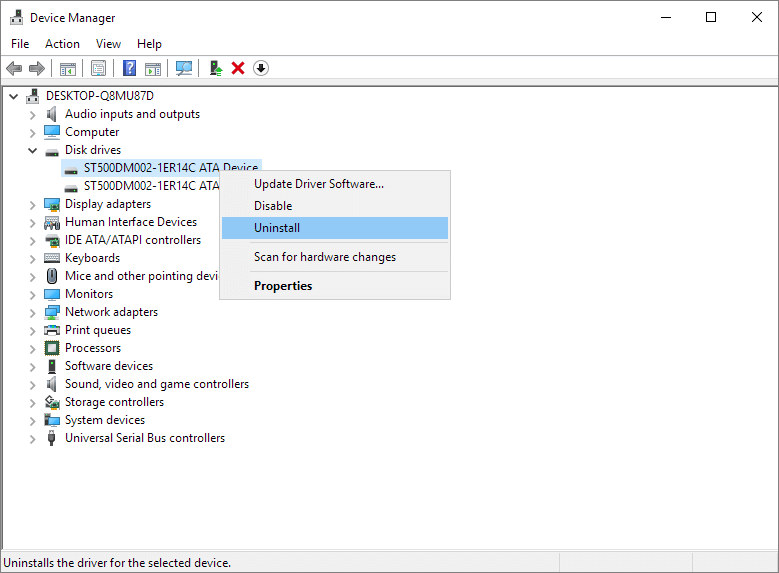
USB belleğiniz hala çalışmıyorsa, manuel USB bellek onarımı için uzmanlara gönderebilirsiniz.
Bozuk USB'den Dosyalar Nasıl Kurtarılır SSS
Bozuk bir USB flash sürücü veya bozuk USB dosyalarıyla ilgili daha fazla bilgi edinmek istiyorsanız, aşağıdaki soru ve cevaplar bölümünü okuyabilirsiniz.
1. Bozulan bir dosya kurtarılabilir mi?
Bozuk dosyalar, aniden çalışmaz veya kullanılamaz hale gelen dosyalardır. Bir dosyanın bozulmasının birkaç nedeni vardır. EaseUS veri kurtarma programını kullanarak bozuk bir dosyayı kurtarabilirsiniz. Kaybolan ve bozulan dosyalar fotoğraf veya video ise, EaseUS veri kurtarma kurtarma işlemi sırasında bozuk JPEG ve video dosyalarını da onarabilir .
2. Bozuk ve okunamayan bir flash sürücüyü nasıl düzeltebilirim?
Bozulan sabit diski biçimlendirmeden onarmak ve verilerinizi geri almak için şu adımları izleyin:
- Bir Antivirüs Taraması çalıştırın.
- CHKDSK taraması çalıştırın.
- Bir SFC taraması çalıştırın.
- Bir veri kurtarma aracı kullanın
3. USB’mi nasıl kurtarabilirim?
USB flash sürücünüzden dosyaları kurtarmak için EaseUS veri kurtarma aracı bunu üç adımda yapmanıza yardımcı olabilir.
- USB veri kurtarma yazılımını çalıştırın.
- USB'den kaybolan tüm dosyaları tarayın.
- USB'den kaybolan tüm dosyaları geri yükleyin.
4. Bozulan bir flash bellekten dosyaları nasıl kurtarabilirim?
Mantıksal olarak hasar görmüş bir USB bellekten dosyaları kurtarmak için:
- USB belleği bilgisayarınızın sistem portuna takın.
- Bilgisayarınızda EaseUS USB veri kurtarma yazılımını başlatın.
- USB’ye tıklayın ve Tara’ya tıklayın.
- Taramanın ardından hedef dosyaları seçin ve "Kurtar"a tıklayarak bunları bilgisayarınızda güvenli bir yere kaydedin.
5. Bozuk bir USB'den dosyaları ücretsiz olarak nasıl kurtarabilirim?
Bozuk bir USB'den dosyaları ücretsiz olarak kurtarmak için ücretsiz sürücü kurtarma yazılımını kullanabilirsiniz. EaseUS ücretsiz veri kurtarma yazılımı, basit adımlarla bir USB sürücüsünden fotoğrafları, videoları, belgeleri ve diğer dosyaları kurtarmak için harika bir seçimdir.
İlgili Makaleler
-
Sabit Sürücü Windows'ta Görünmüyor veya Algılanmıyor mu? Nasıl Düzeltileceğini Öğrenin
![author icon]() Mike/2024/09/11
Mike/2024/09/11
-
EaseUS Data Recovery Crack 18.1.0'ı [Tam Crack] indirin
/2024/09/10
-
Silinen Dosyaları Yazılım Olmadan SD Karttan Kurtarma | Nasıl
![author icon]() Mike/2023/11/17
Mike/2023/11/17
-
Kısayol Virüsünü USB Flash Sürücüsünden Kaldırın
![author icon]() Mike/2024/09/11
Mike/2024/09/11